パワーポイントで一覧から図形を選択する
パワーポイントで資料作成をするとき、いくつかの図形を重ねて描画することがあると思います。
そんなとき、思うように目的の図形が選択できないことってありますよね。
いくつか重なって、下になった図形を選択したくても、クリックすると一番上に描画した図形が選択されてしまいます。
一番下に描画した図形を選択するために、上から一つ一つ図形をずらして選択することは可能ですが、とても手間がかかりますよね。
また、Tabキーを使って選択する方法もありますが、これも目的の図形を一発で選択できるわけではありません。
目的の図形をパッと選択したいですよね。
そんなときは、「選択作業ウィンドウ」を表示させます。
そうすると、スライド内のすべての図形が一覧で表示され、クリックするだけで選択できます!
これだと、目的の図形をパッと選択することができます。
それでは早速やってみましょう!
①「ホーム」タブをクリックし、編集にある「選択」をクリックします。
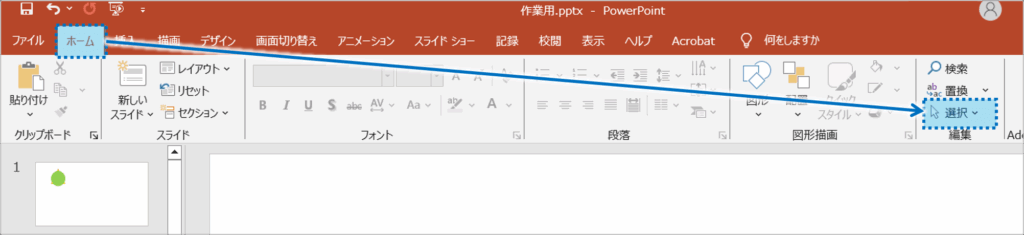
②「オブジェクトの選択と表示」をクリックします。
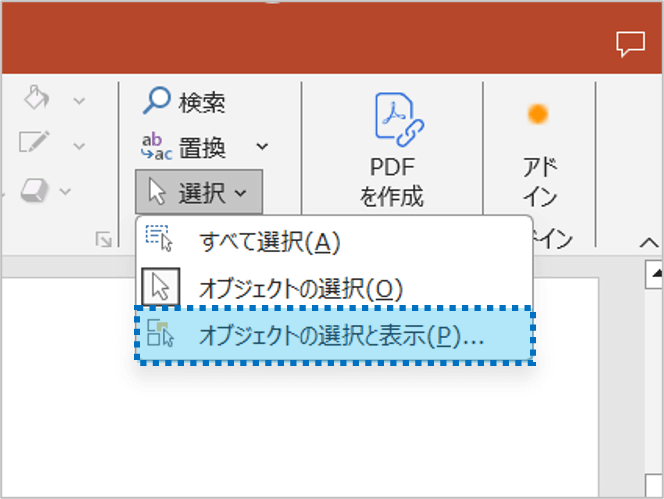
③「選択」作業ウィンドウが表示され、スライドの前面に配置されているものから順に表示されるので、選択したい「正方形/長方形 1 」をクリックします。
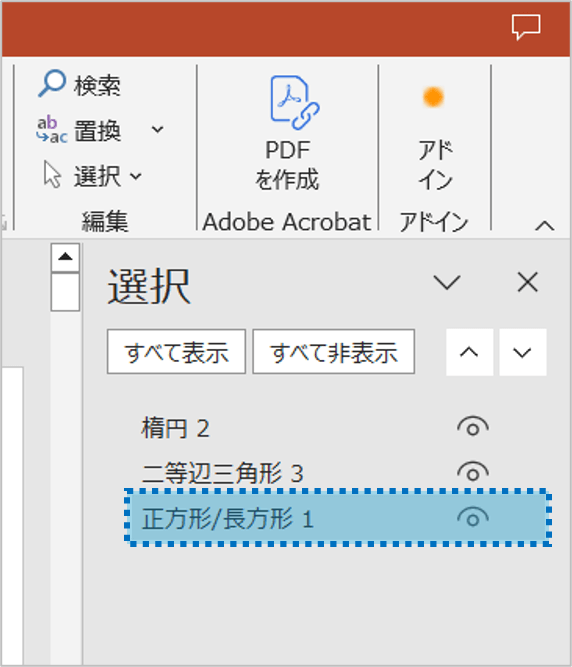
④円や三角形の下に配置されていた四角形が選択されます。
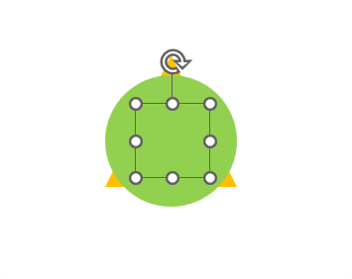
パワーポイントで一覧から図形を選択するに関する説明は以上です。
これでアナタもパワーポイントで一覧から図形を選択するを理解してくださいね。
■よく読まれている記事はこちらです
- 都道府県別、市区町村別で地図を色分け、色塗りしたい!!
- オブジェクトの大きさや形が勝手に変更されないようにする
- 画像の部分的なぼかしのテクニック
- 「スライドショーの表示モニター」を選択し、プレゼンをスマートに!
- パワーポイントでRGBを確認する方法
-
カテゴリー
- オンラインマニュアル, パワーポイント, 基礎知識 タグ













